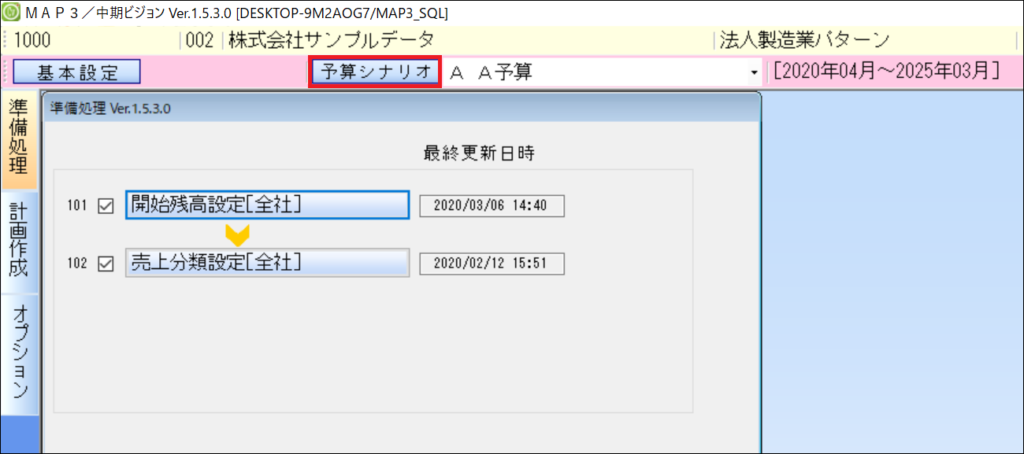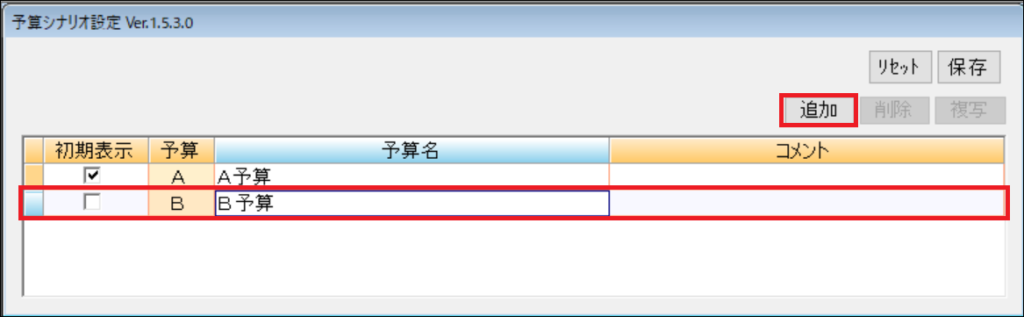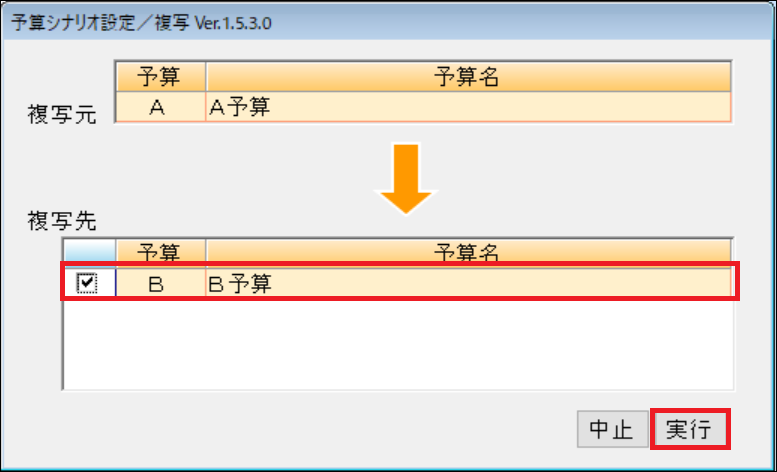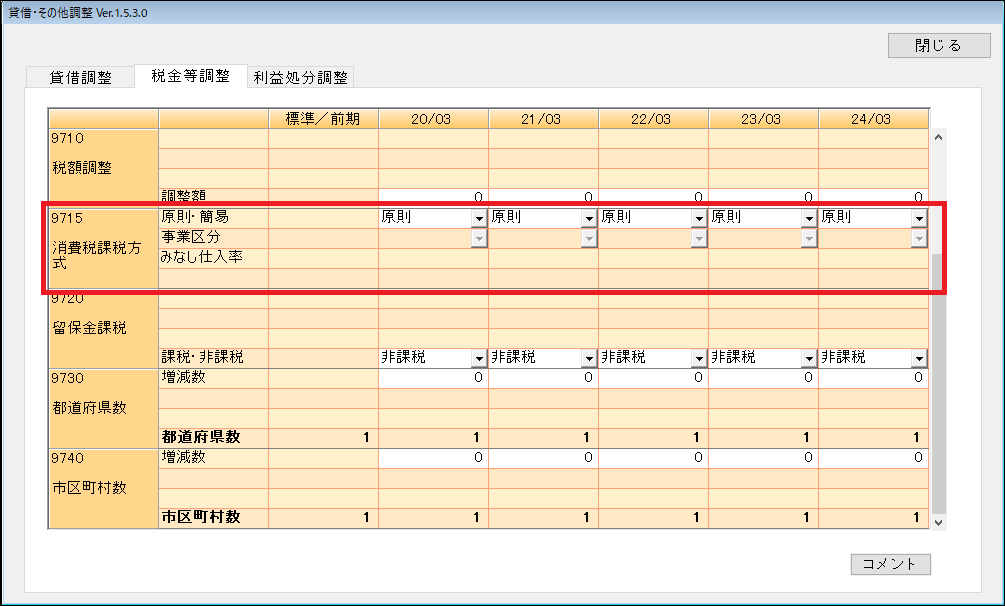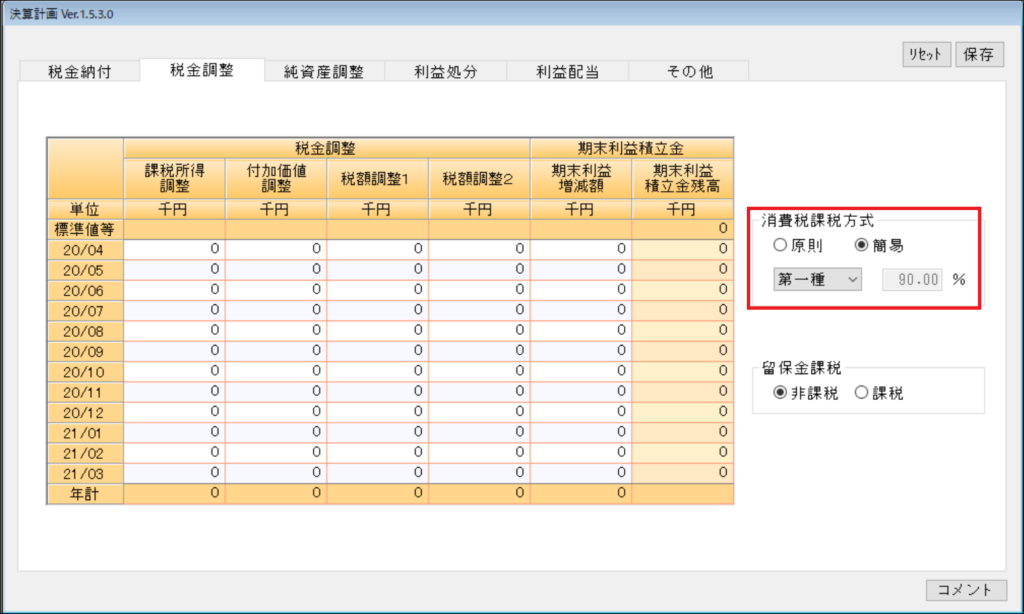A.計画作成に中期2年目のデータを手入力
用意するもの
・MAP経営シミュレーション3のデータ
・中期経営計画書
前提
・より整合性が高い計画を作成するため貸借数値は、直近決算数値を使用します。
・部門別は対応しておりません。
操作方法
現状計画作成での操作
1:開始残高設定を開きます
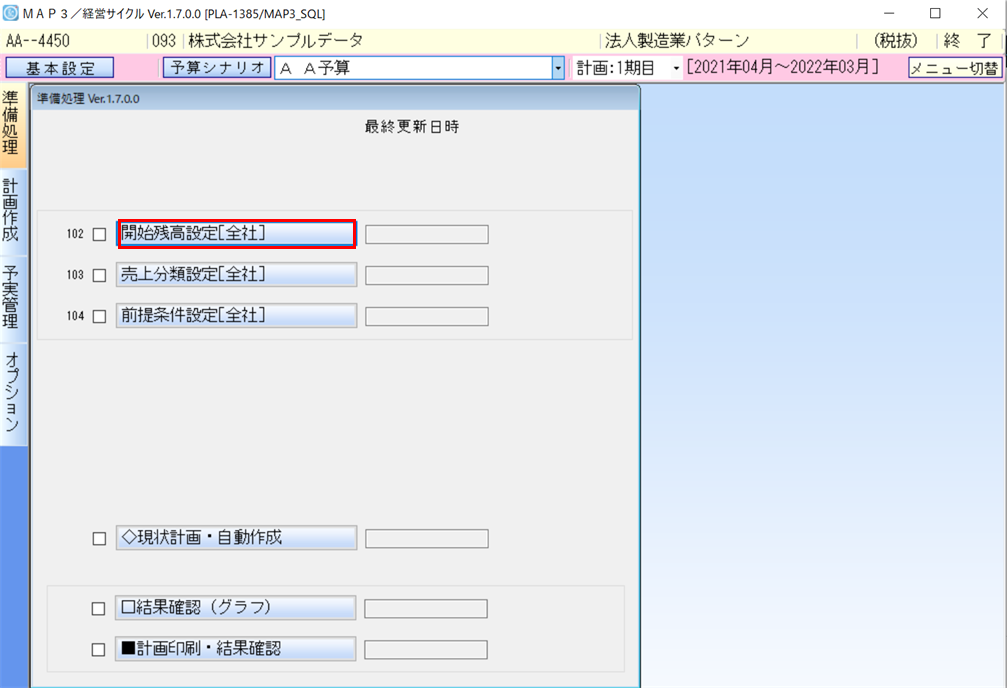
①-①:右上「データ読込」ボタンを押下して、直近決算数値を読込みます。
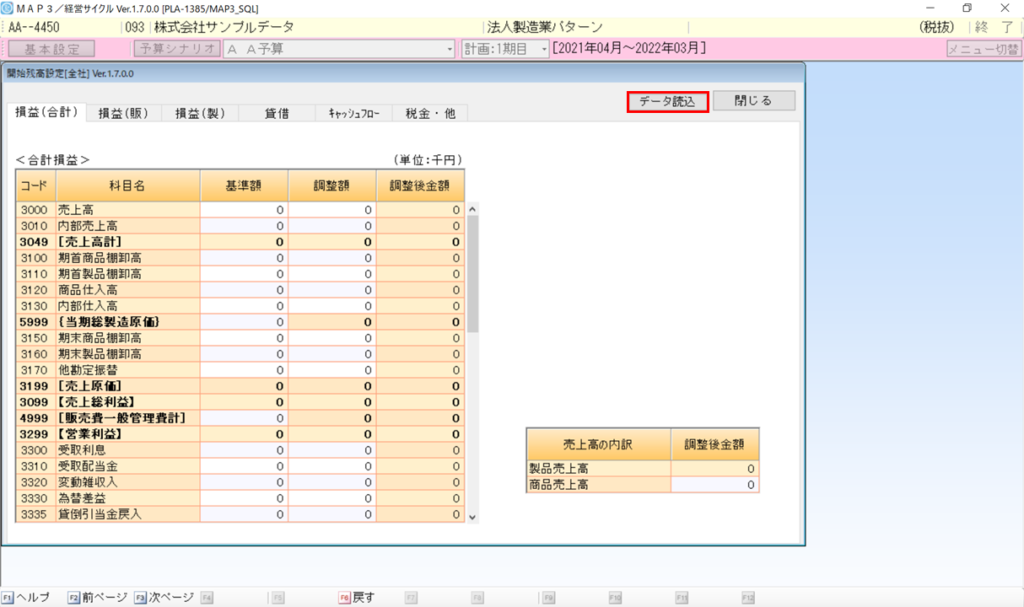
①-②:「税金他」タブを押下して、前期法人税・前期消費税を入力します。
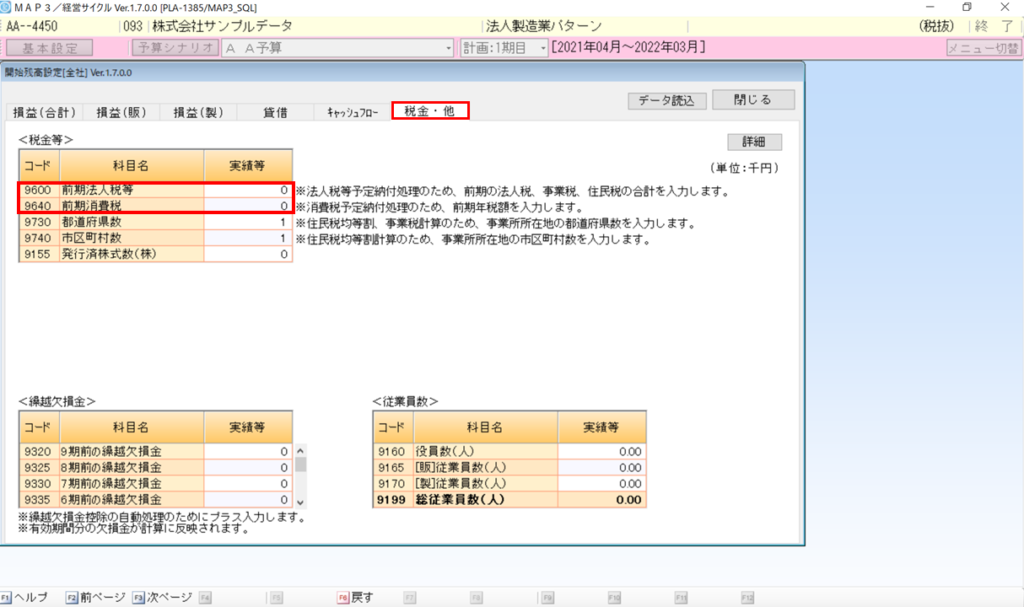
2:売上部類設定を開きます。
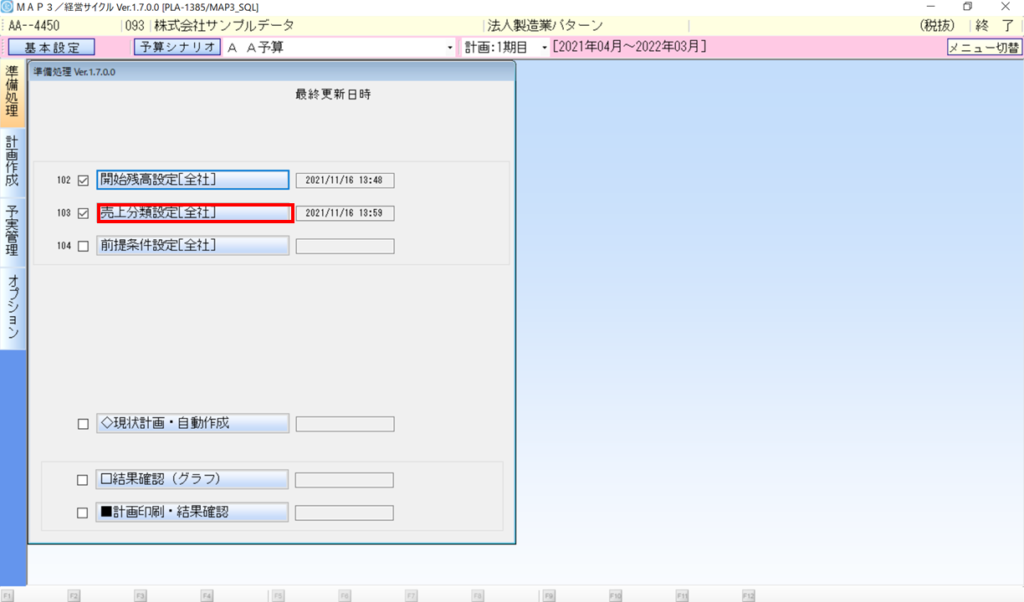
②-①:画面左下「商品読込」ボタンを押下して読込対予算を選択して「実行」します。
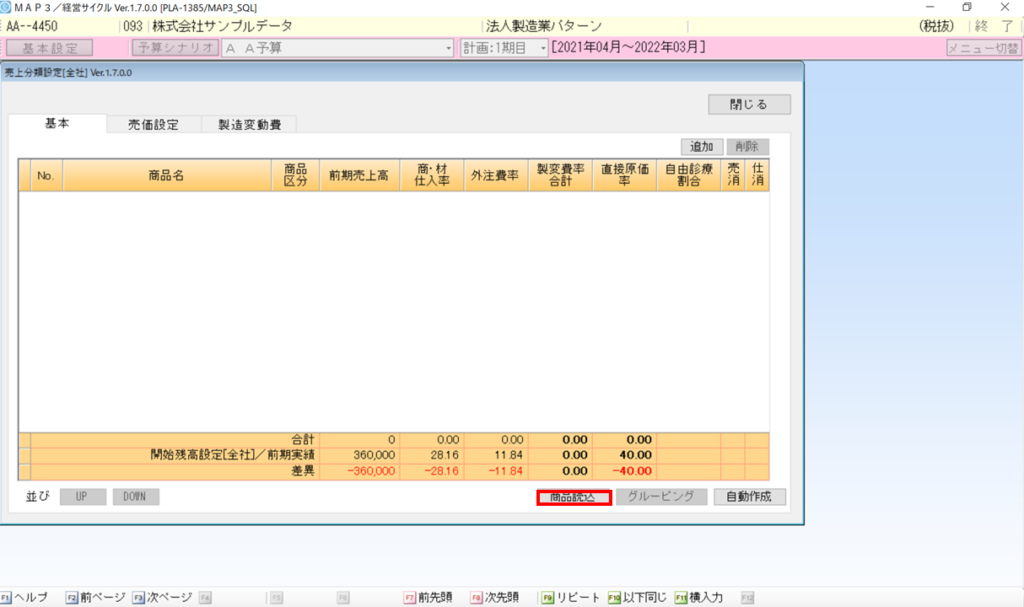
②-②:前期売上高に計画2年目の目標売上高を入力してください。
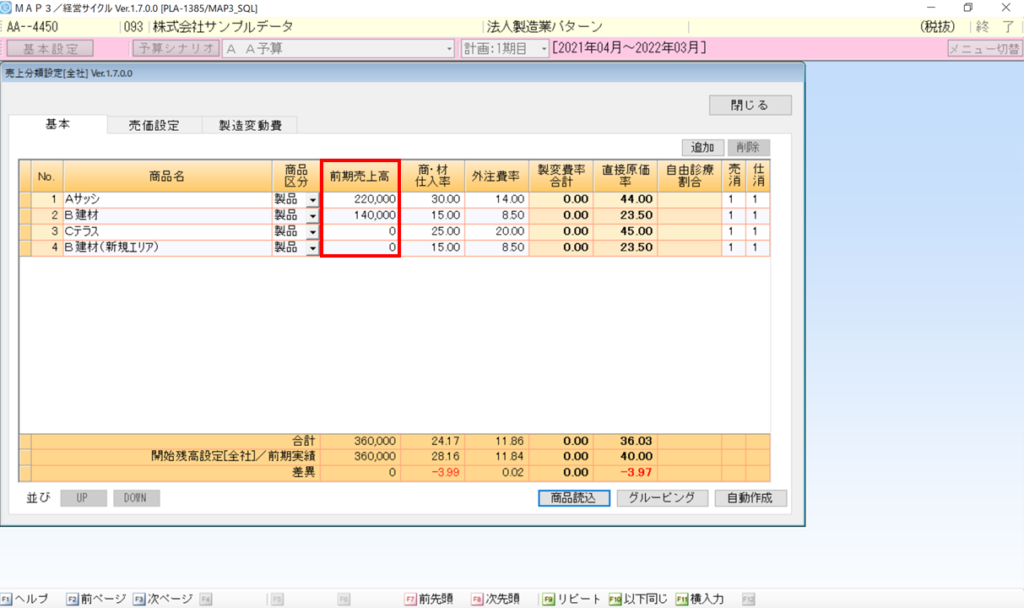
商材仕入率・外注比率に計画2年目の原価率を入力してください。

3.前提条件設定
➂-①:画面右下「標準値一括自動作成」ボタンを押下して回収条件・支払条件を設定します。
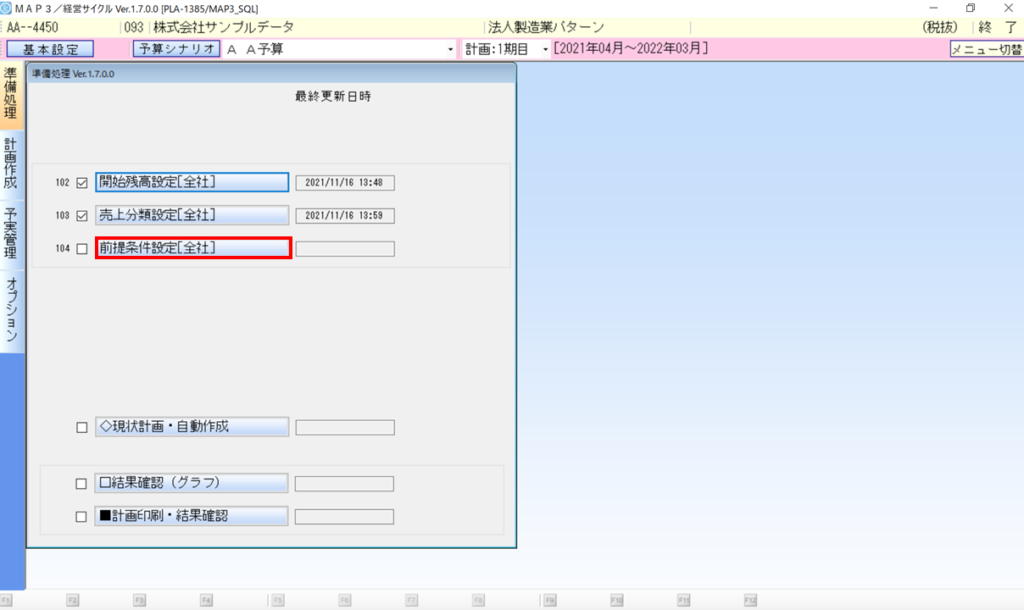
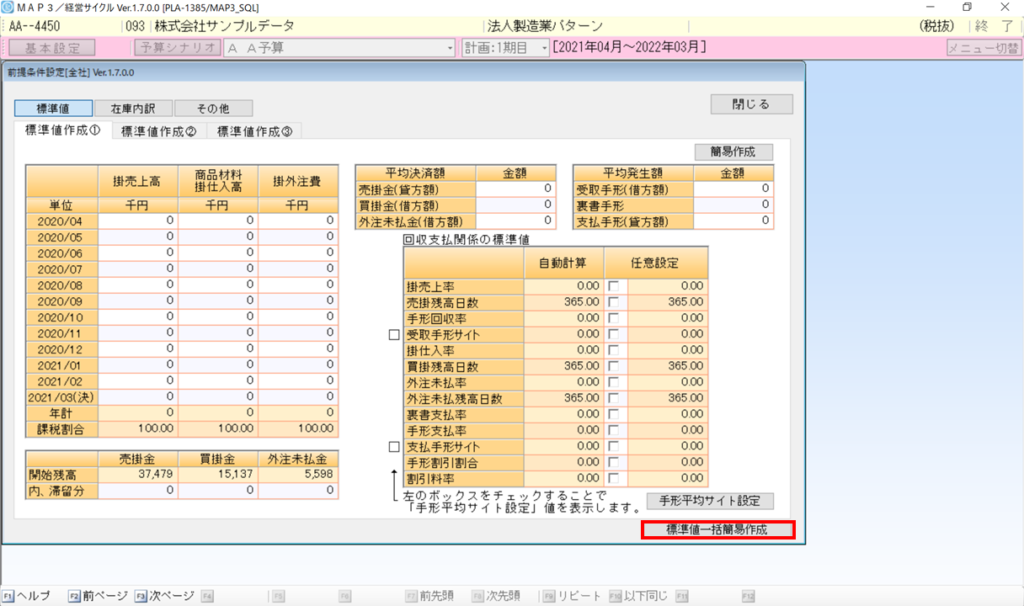
4.現状計画自動作成を実行します。
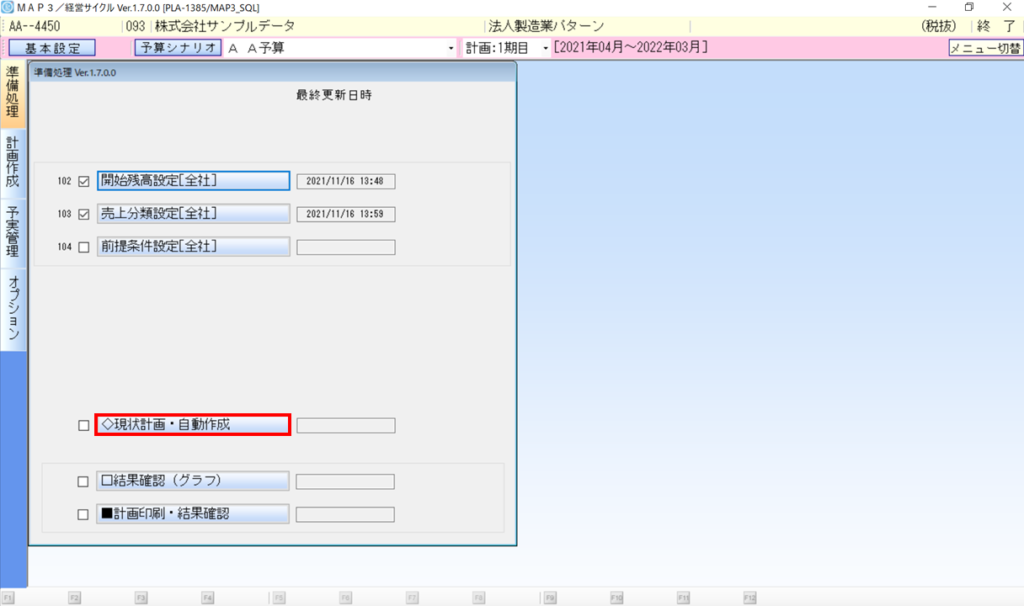
計画作成での操作
1.売上計画を開きます
①-①:計画2年目の売上高が12等分されていることを確認します。

2.人件費計画を開きます。
②-①:給与額に 中期計画2年目の数値を12等分した金額を毎月入力します。
②-②:賞与の金額も自動計算されます。必要に応じて修正してください。

3.投資等計画を開きます。
➂-①:画面右上「明細読込」ボタンを押下して、中期ビジョンの予算を選択して「実行」します。
→ これにより、計画2年目に購入する設備投資等の情報を読込みます。
(購入していない場合、処理は不要です)
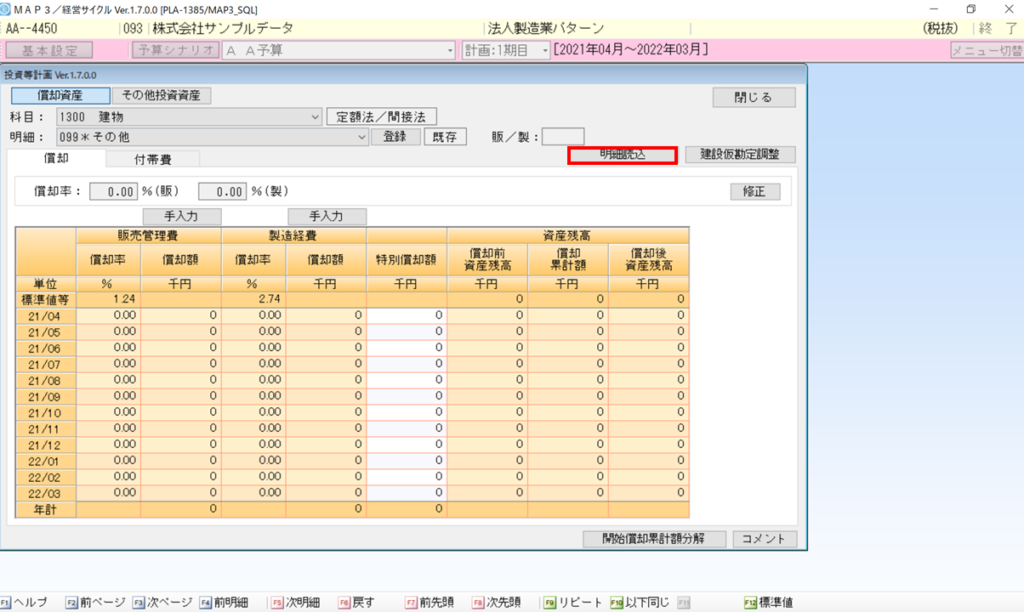
➂-②:数値の確認を行います。異常値が入っている場合は修正します。
4.借入計画を開きます
④-①:画面右上「借入明細読込」ボタン押下します。中期ビジョンの予算を選択して実行します。
→ これにより、計画2年目で実施する新規借り入れ等の情報を取り込むことができます。
( 新規借入を受けない場合は処理は不要です )
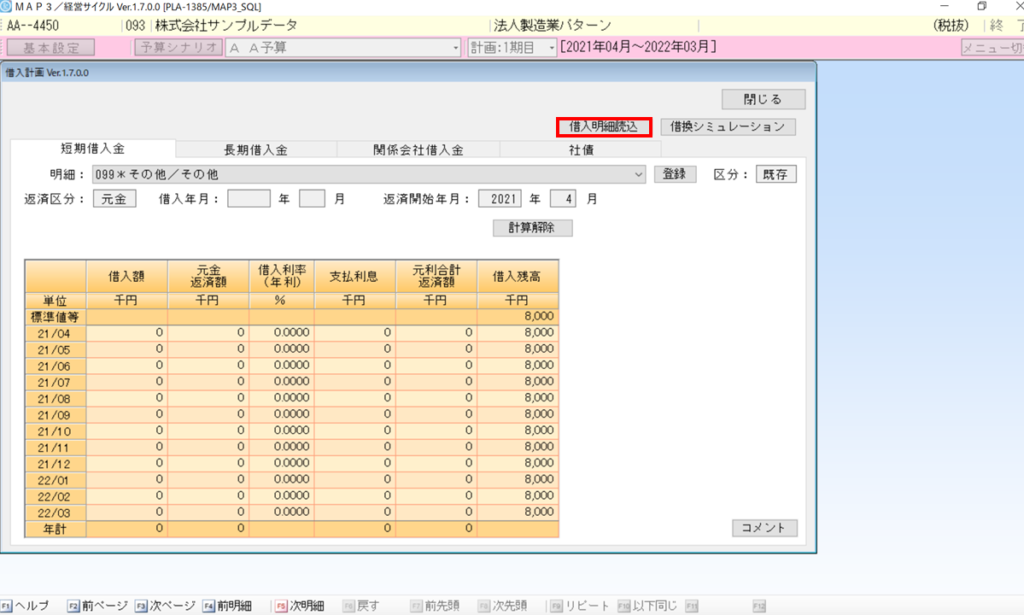
④-②:数値の確認を行います。異常値が入っている場合は修正します。
5.経費計画を開きます。
➄-①:中期計画を参照して、使用している科目を選択します。
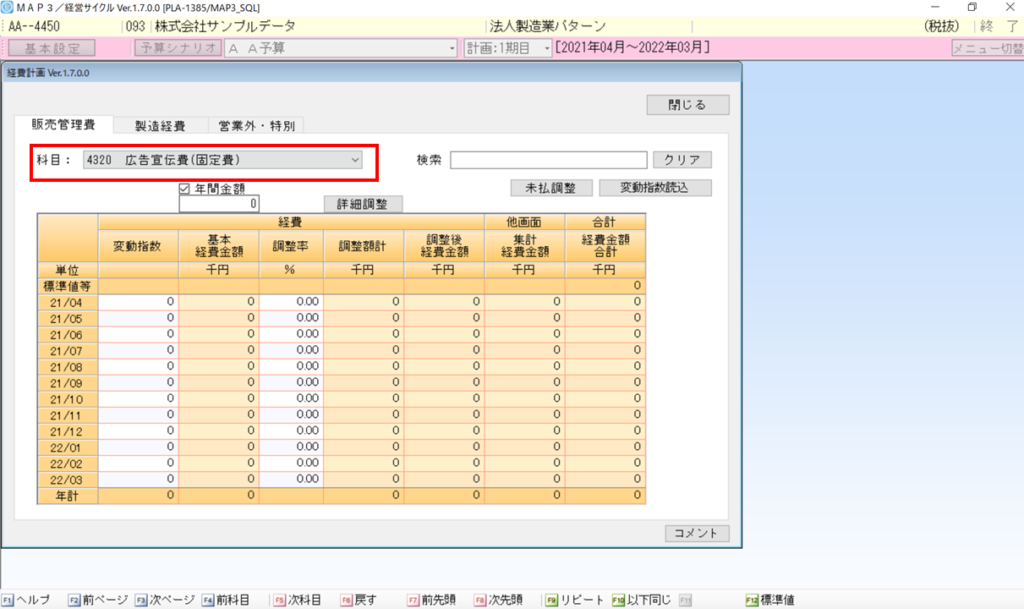
➄-②:「年間金額」の項目に中期計画の計画2年目の数値を入力します。
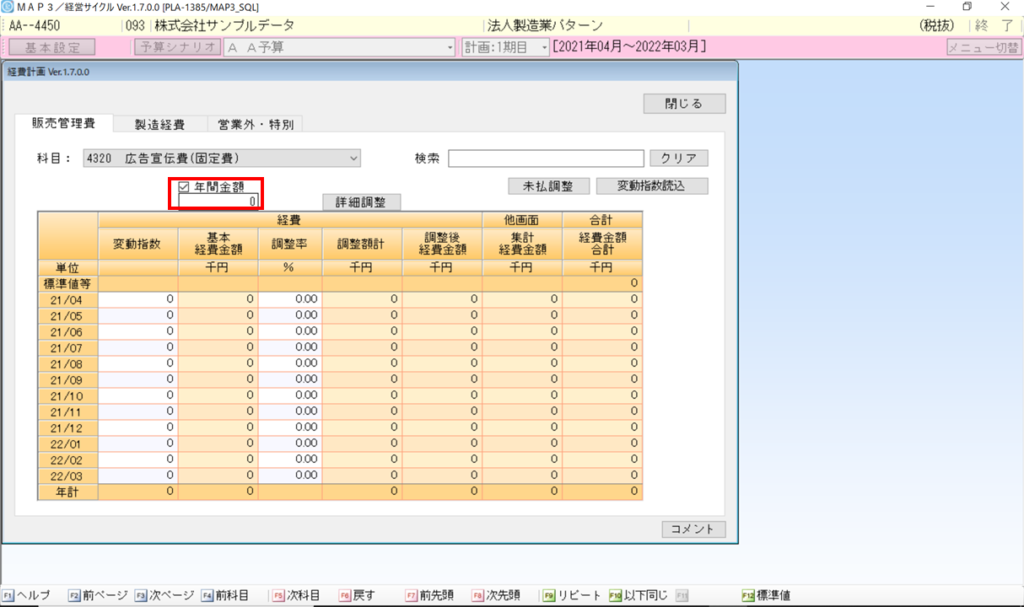
→ これにより、数値が自動的に12等分になります。
※ これらを対象科目に実施します。
6:計画印刷結果確認で数値の確認を行います。
以上となります。
A. 下記いずれかの原因が考えられます。
1.中期ビジョンの1期目と経営サイクルの1期または2期目の期間が一致していません。
2.中期ビジョンの「借入プラン」もしくは「設備プラン」の入力が「年次」になっています 。
3.中期ビジョンの画面を一度も起動したことがありません 。
操作方法
1.中期ビジョンの1期目と経営サイクルの1期または2期目の開始月を一致させます。
中期ビジョンの1期目の開始月と経営サイクルの1期目または2期目と開始月が一致していないと読み込めません。
経営サイクルの「基本設定」で計画期間をご確認ください。
2.中期ビジョンでの借入と設備の入力方法を年次から月次に変更します。
中期ビジョンの「借入プラン」もしくは「設備プラン」の入力が「年次」になっていると予算選択ができません。中期ビジョンの基本設定から「月次」に変更すると予算選択できるようになります。
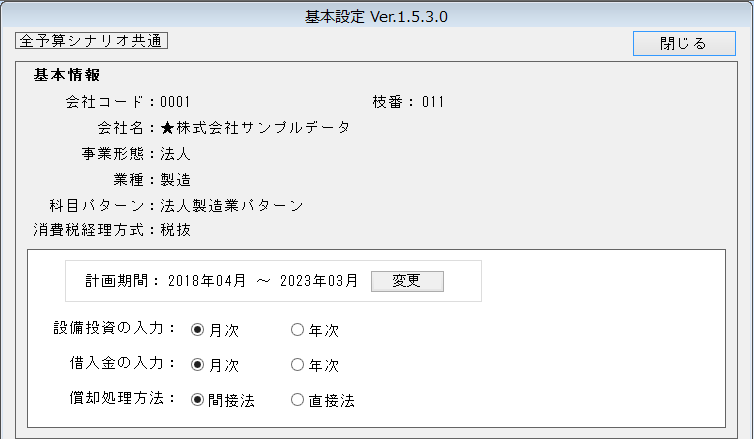
3.中期ビジョンの画面を起動し計画作成を行います。
中期ビジョンの画面を一度も起動したことがない場合は予算選択ができません。
中期ビジョンを起動し、中期計画を作成した後に「中期ビジョン読込」を行ってください。